Bu makalemizde Windows’ta Ayrılmamış Alandan Disk Yönetimi ile Bölüm Nasıl Oluşturulur konusuna değineceğiz!

Geçtiğimiz konuda Windows’da C dizinini nasıl küçülteceğimizi anlattık. C dizinini küçülttükten sonra C dizinin yanında bir ayrılmamış alan oluşur. Ayrılmamış alan, adından da anlaşılacağı gibi, herhangi bir bölüme ayrılmamış disk alanının bir parçasıdır.

“Boş alan” olarak da adlandırılan ayrılmamış alan, sabit sürücüde yeni dosyaların depolanabileceği alandır. Buna karşın ayrılmamış disk alanı, Windows Gezgini’nde görünmez. Sistem tarafından kullanılamaz. Ayrılmamış alandan yeni birim oluşturduktan sonra bunu depolama alanı olarak dosya gezgininde görebilirsiniz.
Windows’ta Ayrılmamış Alandan Disk Yönetimi ile Bölüm Oluştur
(Makalenin altındaki videoyu da izleyebilirsiniz:)
Çalıştır kutusunu açmak için klavyenizden Windows+ R tuşuna basın. Diskmgmt.msc yazın ve Enter’a basın.
diskmgmt.msc

Ayrılmamış birime sağ tıklayın. Bağlam menüsünden Yeni Basit Birim öğesine tıklayın.
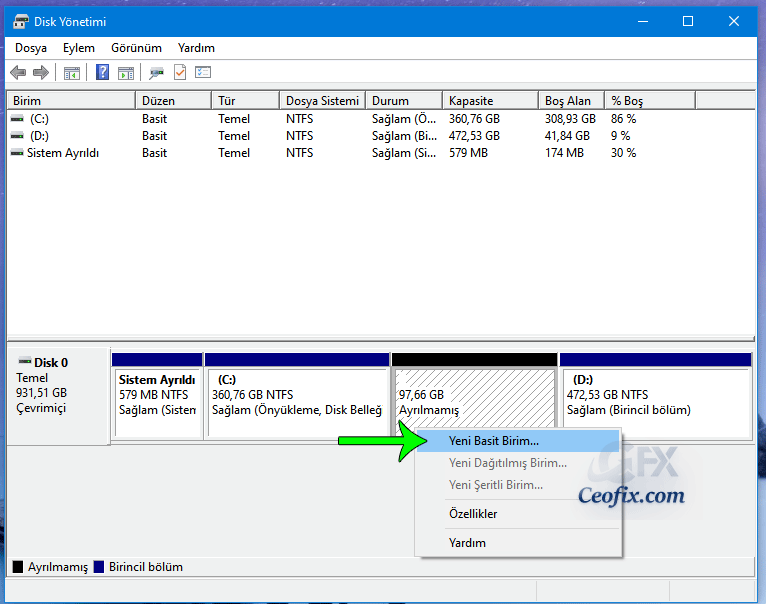
Yeni Basit Birim Sihirbazı açılır. İleri butonuna tıklayın.
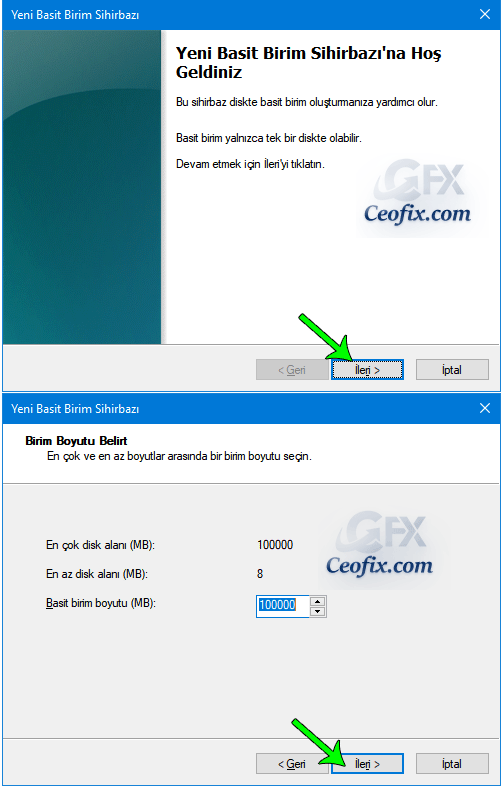
Boyut, önerilen tüm disk kapasitesine eşit olacak şekilde önceden ayarlı olarak gelir. İleri butonuna tıklayın. (Ancak daha küçük bir boyuta ayarlamanız gerekiyorsa, boyutu değiştirebilirsiniz.)
Yeni bölümünüz için bir sürücü harfi seçin. Ve İleri butonuna tıklayın.

Ardından bir dosya sistemi seçin ve birim etiketini yazın. Hızlı biçimlendirme yapmak için Hızlı Biçim onay kutusunu işaretleyin ve İleri düğmesine tıklayın.
Son olarak, ayrılmamış alandan yeni bir birim oluşturmak için son butonuna tıklayın.

Gördüğünüz gibi yeni birim oluşturuldu. Artık dosya gezgininde yeni dizini görebilirsiniz.
Not: Ayrılmamış alan küçültülen dinizin bir parçasıdır ve yalnızca küçülen dizinin hemen yanında oluşur. Küçültüğünüz alanı başka bir bölümü genişletmek için kullanamazsınız. “Birimi Küçült” seçeneği yalnızca küçültülmüş bölümün bir bölümün parçası olması sebebi ile birimi genişletmek isterseniz yine aynı birimi seçerek genişletmelisiniz.
Umarım yardımcı oluşumdur.
Aşağıdaki linklerdeki konular da yine sizlere yardımcı olabilir:
Windows’da C Diskini Küçültüp D-E Dizini Nasıl Yapılır
Bölünmüş Harddiski Tek Dizin Yap
Yayınlanma tarihi: 15 Ara 2020-Son güncellenme: 24-03-2023

Harika bir anlatım olmuş , çok işime yarayacak
@İsmail hakkani
Teşekkür ederim yorum için
Elinize sağlık bunun nasıl yapılacağını hep merak etmişimdir artık bende deneyebilirim
@İsmail gümüş
Teşekkür ederim yorumun için rahatlıkla bölebilirsin bence.